¶ Подготовка приложения
¶ Создание приложения
- В консоли SCCM перейдите в Software Library → Application Management → Applications.
- Создайте новое приложение, выбрав соответствующий тип установщика через мастер создания приложения:
- MSI — для установщиков .msi.
- Script Installer — для установщиков .exe.
3. Укажите путь к установочному пакету DION:
- Для MSI выберите файл DION .msi.
- Для EXE укажите путь к файлу DION .exe.
¶ Конфигурация
- Установите необходимые параметры (установка, удаление, условия обнаружения).
- Если используется MSI, SCCM автоматически определит параметры установки. Настройте поведение после установки, включая опции перезагрузки.
¶ Ключи установки и опции
Для установщика .exe:
- Тихая установка:
Используйте ключ /S для тихой установки:
DionSetup.exe /S - Изменение пути установки:
Используйте параметр /D, указав путь (должен быть указан последним параметром):
DionSetup.exe /S /D="C:\Путь\К\Папке\Установки" - Включение/отключение автообновления и автозапуска:
Проверьте, поддерживает ли установщик эти дополнительные параметры. Например, если установщик поддерживает параметр ENABLEAUTOUPDATE, можно использовать:
DionSetup.exe /S /ENABLEAUTOUPDATE=1 Аналогично для автозапуска:
DionSetup.exe /S /AUTOSTART=1Для установщика .msi:
- Тихая установка для всех пользователей:
msiexec /i DionSetup.msi /qn ALLUSERS=1- Включение автообновления (Проверка обновлений):
Используйте свойство ENABLEAUTOUPDATE:
msiexec /i DionSetup.msi /qn ALLUSERS=1 ENABLEAUTOUPDATE=1- Изменение пути установки:
Используйте свойство INSTALLDIR:
msiexec /i DionSetup.msi /qn ALLUSERS=1 INSTALLDIR="C:\Путь\К\Папке\Установки"- Включение/отключение автозапуска приложения при запуске компьютера:
Используйте свойство AUTOSTART:
msiexec /i DionSetup.msi /qn ALLUSERS=1 AUTOSTART=1Проверка успешной установки в реестре:
- Для установки для конкретного пользователя:
В случае успешной установки появится раздел реестра:
HKEY_CURRENT_USER\SOFTWARE\Microsoft\Windows\CurrentVersion\Uninstall\c8061df8-dce9-580f-ac27-2f9924d41de5 - Для установки для всех пользователей компьютера:
В случае успешной установки появится раздел реестра:
HKEY_LOCAL_MACHINE\SOFTWARE\Microsoft\Windows\CurrentVersion\Uninstall\{E1717E72-96E4-45A5-B994-0D3ED6C1E24E} 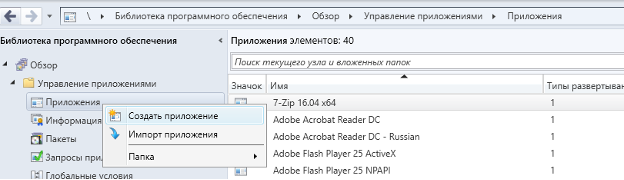
¶ Развертывание
¶ Обработка предыдущих установок
При развертывании новой версии DION в организации может возникнуть ситуация, когда в системе появляются дубликаты установленных версий приложения, особенно если ранее использовались разные типы установщиков (.exe и .msi).
Проблема дублирования записей в "Программы и компоненты":
После установки MSI-версии поверх EXE-версии для текущего пользователя могут возникнуть дубликаты в списке установленных программ. Это связано с тем, что предыдущая установка оставляет записи в реестре, которые не удаляются автоматически.
Рекомендации по устранению:
- Удаление предыдущих версий перед установкой новой:
Перед установкой новой версии DION рекомендуется удалить предыдущие версии приложения.
Это можно сделать с помощью скрипта, который выполняет команду удаления и закрывает запущенное приложение. Например:
cmd /c "taskkill /IM dion.exe /T /F && msiexec /x {ProductCode} /qn /norestart" Замените {ProductCode} на идентификатор продукта предыдущей версии DION.
- Очистка остаточных записей в реестре:
В некоторых случаях после удаления могут оставаться ключи реестра, которые необходимо удалить вручную или с помощью скрипта:
HKEY_LOCAL_MACHINE\SOFTWARE\c8061df8-dce9-580f-ac27-2f9924d41de5
HKEY_LOCAL_MACHINE\SOFTWARE\Microsoft\Windows\CurrentVersion\Uninstall\c8061df8-dce9-580f-ac27-2f9924d41de5 Удаление этих ключей устраняет дублирование в списке установленных программ.
|
Важно:
|
¶ Выбор коллекции
Определите коллекцию устройств или пользователей, на которые будет развернуто приложение.
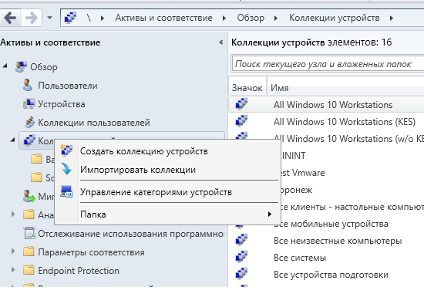
¶ Создание развертывания
- Выберите созданное приложение, щелкните правой кнопкой и выберите Deploy.
- Настройте параметры развертывания:
- Available — для установки по запросу.
- Required — для автоматической установки.
- Опционально настройте расписание и дополнительные параметры развертывания.
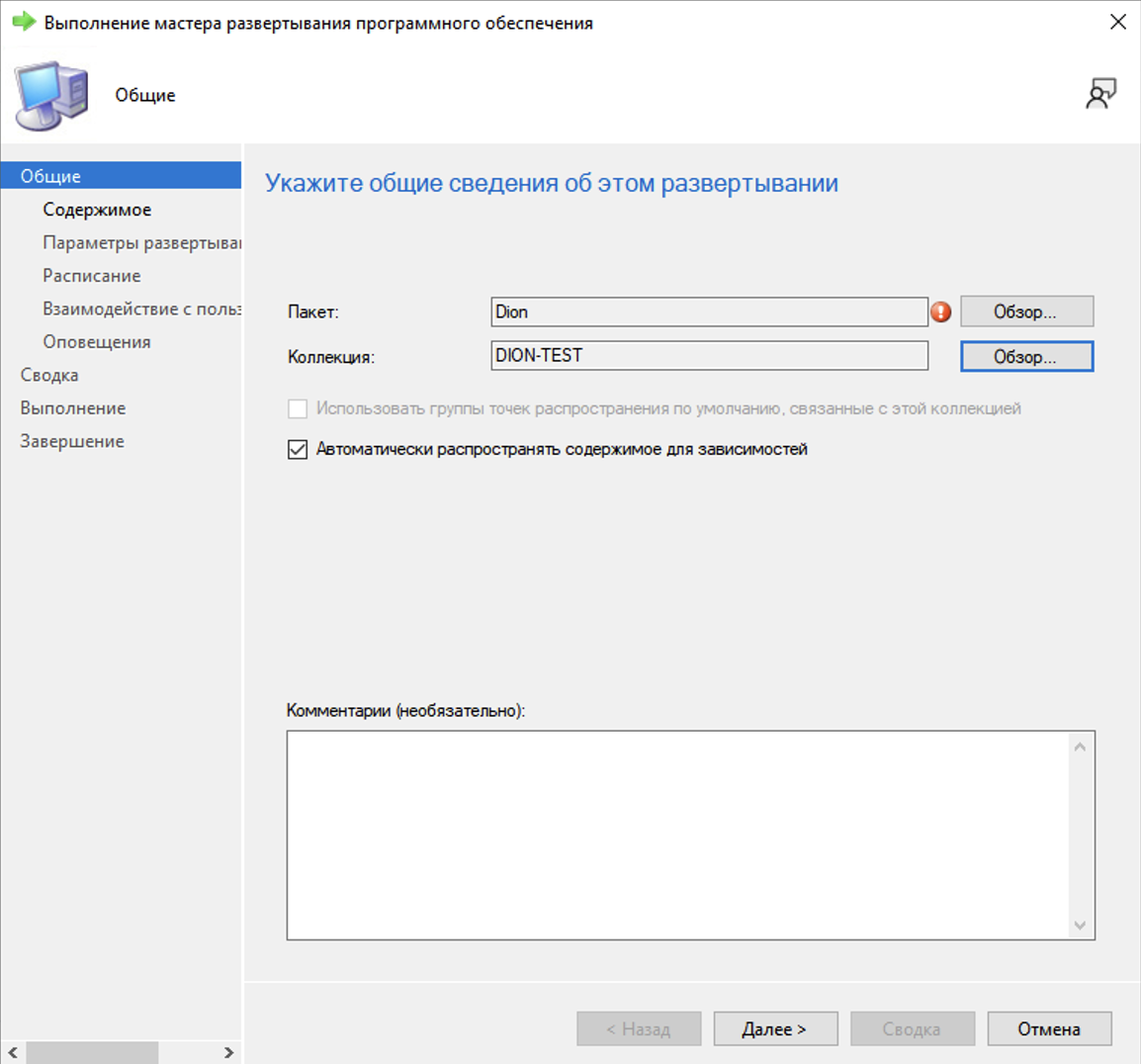
¶ Мониторинг и отладка
¶ Мониторинг развертывания
Перейдите в Monitoring → Deployments для контроля состояния развертывания.
¶ Отчеты и логирование
- Используйте встроенные отчеты SCCM для анализа успешности установки.
- При возникновении проблем проверьте AppEnforce.log на клиенте для диагностики.
¶ Устранение проблем
- Если возникают сбои при установке, основными источниками информации будут лог-файлы SCCM на клиенте, в частности AppEnforce.log и AppDiscovery.log.
- Убедитесь, что все условия обнаружения и требования системы корректно настроены в SCCM.
Проблемы с дублированием установленных версий:
Если после развертывания новой версии DION появляются дубликаты в списке установленных программ, выполните следующие шаги:
1. Закройте все запущенные экземпляры DION:
taskkill /IM dion.exe /T /F2. Удалите предыдущие версии приложения:
msiexec /x {ProductCode} /qn /norestart Замените {ProductCode} на соответствующий идентификатор продукта.
3. Очистите остаточные ключи реестра:
Удалите ключи, связанные с предыдущими установками DION, как указано выше.